电脑开机密码输入不了字母处理方法 电脑密码无法输入字母怎么办
更新时间:2024-02-29 09:26:49作者:runxin
在电脑有设置开机密码的情况下,每次启动时也都会有登录界面来进行输入密码进入桌面,可是近日有小伙伴的电脑在开机进入登录界面时,想要输入字母登录时却总是无法输入字母,对此电脑密码无法输入字母怎么办呢?接下来小编就给大家讲解的电脑开机密码输入不了字母处理方法。
具体方法如下:
1、电脑强制关机三到四次,这时会出现启动设置页面,选择“启用安全模式”。
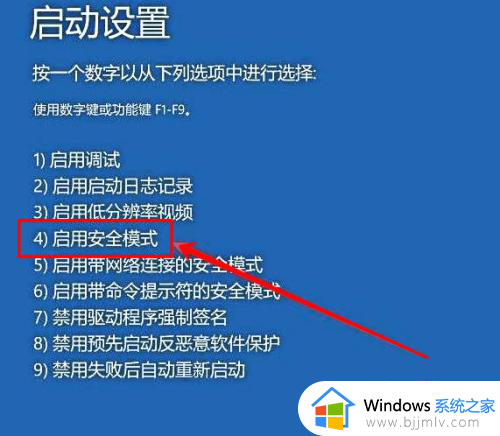
2、右键点击“开始”,再点击“运行”。
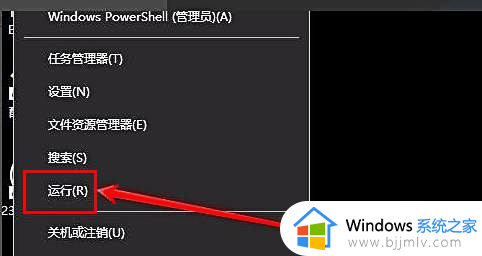
3、在运行窗口输入“msconfig”。
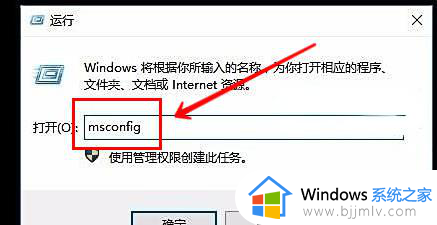
4、点击“常规”,选择“正常启动”。
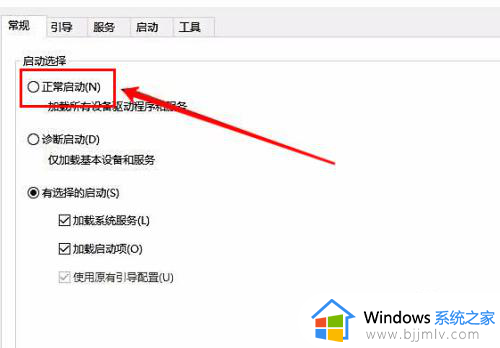
5、这样就成功进入密码界面,可以输入开机密码了。
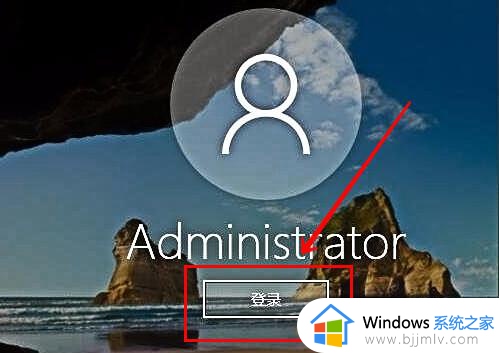
以上就是小编告诉大家的电脑开机密码输入不了字母处理方法了,碰到同样情况的朋友们赶紧参照小编的方法来处理吧,希望本文能够对大家有所帮助。
电脑开机密码输入不了字母处理方法 电脑密码无法输入字母怎么办相关教程
- 电脑输入法不能打字怎么办 电脑输入框打不了字处理方法
- 电脑锁屏后无法输入密码怎么办 电脑锁屏后无法输入密码了处理方法
- 电脑开机键盘没反应输入不了密码怎么办 电脑开机键盘失灵无法输入密码如何解决
- 电脑开机密码输入框不见了如何解决 电脑开机不显示密码输入框的解决方法
- 电脑未设置密码而开机要输入密码怎么回事 电脑没有设置开机密码可开机需要输入密码如何解决
- 电脑登录密码输入不了怎么办 电脑开机输不进密码怎么处理
- windows开机无法输入密码怎么办 windows电脑开机不能输入密码如何解决
- 电脑输入密码一直转圈圈进入不了桌面怎么办 电脑输完密码一直转圈进不去如何处理
- 电脑打开没有输入密码的页面了怎么办 电脑开机跳不出输入密码界面如何解决
- 笔记本电脑不显示密码输入框怎么办 笔记本电脑无法显示密码输入解决方法
- 惠普新电脑只有c盘没有d盘怎么办 惠普电脑只有一个C盘,如何分D盘
- 惠普电脑无法启动windows怎么办?惠普电脑无法启动系统如何 处理
- host在哪个文件夹里面 电脑hosts文件夹位置介绍
- word目录怎么生成 word目录自动生成步骤
- 惠普键盘win键怎么解锁 惠普键盘win键锁了按什么解锁
- 火绒驱动版本不匹配重启没用怎么办 火绒驱动版本不匹配重启依旧不匹配如何处理
电脑教程推荐
win10系统推荐